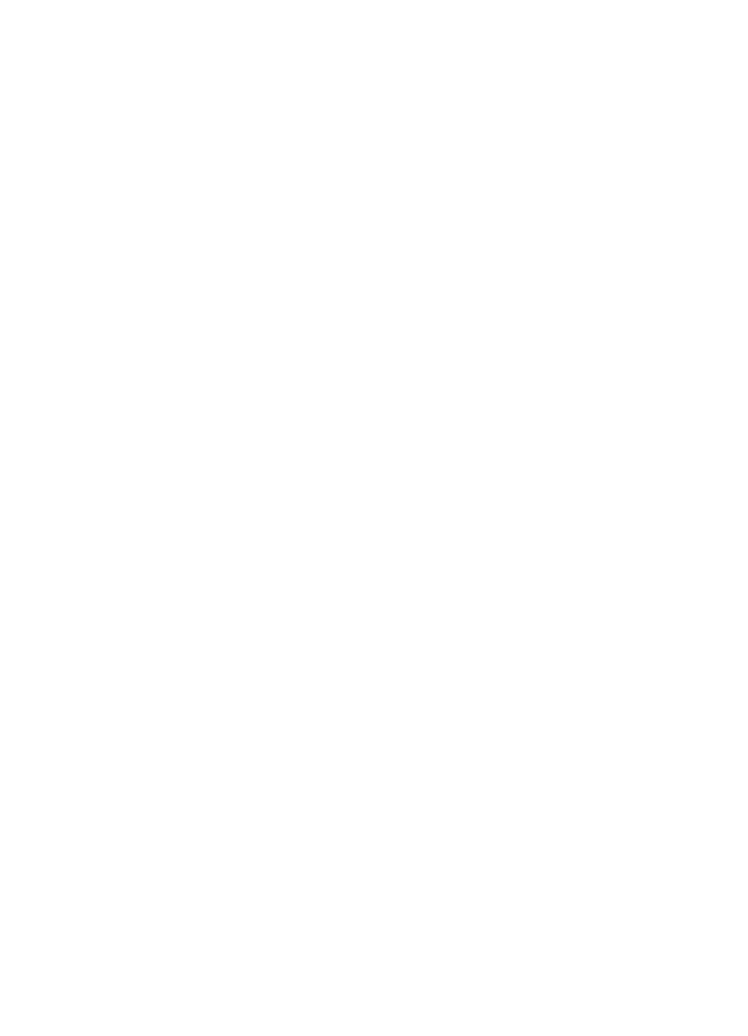
Meddelandeinställningar
Välj Meny > Meddelanden > Meddelandeinst. och något av följande alternativ:
Meddelanden
© 2009 Nokia. Alla rättigheter förbehållna.
17
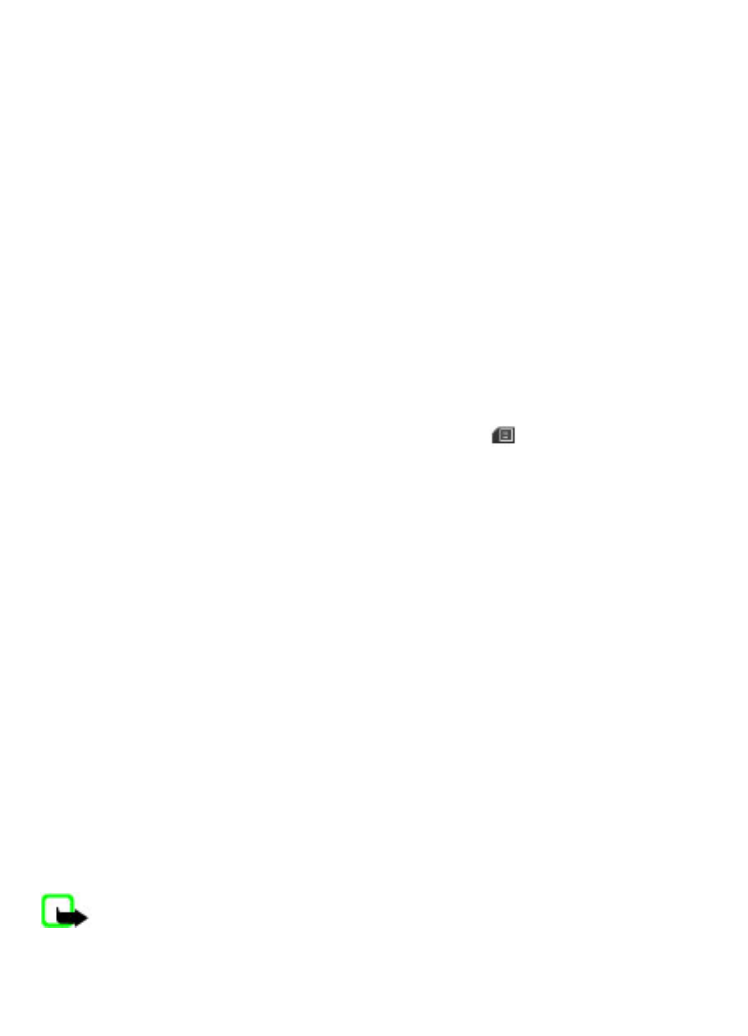
● Allmänna inställn. — om du vill spara kopior av skickade meddelanden i telefonen,
skriva över gamla meddelanden om meddelandeminnet blir fullt eller ställa in andra
inställningar för meddelanden
● Textmeddelanden — om du vill tillåta leveransrapporter, ställa in
meddelandecentraler för SMS och SMS-e-post, välja typ av teckenstöd eller ställa in
andra inställningar för textmeddelanden
● MMS — om du vill tillåta leveransrapporter, ställa in MMS-meddelandens utseende,
tillåta mottagning av MMS och reklam eller ställa in andra inställningar för MMS
● E-postmeddelanden — om du vill tillåta mottagning av e-post, ställa in bildstorlek
i e-postmeddelanden och ställa in andra inställningar för e-post
● Servicemeddelanden — om du vill aktivera servicemeddelanden och ställa in
inställningar för servicemeddelanden.
7. Kontakter
Välj Meny > Kontakter.
Du kan spara namn och telefonnummer både i telefonens och SIM-kortets minne. I
telefonens minne kan du spara kontakter med nummer och textobjekt. De namn och
nummer som är sparade på SIM-kortets minne anges med
.
Om du vill lägga till en kontakt väljer du Namn > Val > Lägg till ny kontakt. Om du
vill lägga till information till en kontakt kontrollerar du att minnet som används är
Telefon eller Telefon & SIM. Välj Namn, bläddra till namnet och välj Info > Val >
Lägg till info.
Om du vill söka efter en kontakt väljer du Namn och bläddrar igenom kontaktlistan eller
anger de första bokstäverna i namnet.
Om du vill kopiera eller flytta en kontakt mellan telefonens minne och SIM-kortet väljer
du Namn, bläddrar till kontakten och väljer Val > Kopiera kontakt. Det går bara att
spara ett telefonnummer för varje namn i SIM-kortets minne.
Om du vill välja SIM-kort eller telefonminne för kontakterna, välja hur namn och nummer
i kontakterna visas och visa minneskapaciteten för kontakter väljer du Inställningar.
Du kan skicka eller ta emot en persons kontaktinformation som ett visitkort från
kompatibla enheter som stöder vCard-standarden. Om du vill skicka ett visitkort väljer
du Namn, söker fram den kontakt vars information du vill skicka och väljer Info >
Val > Sänd visitkort.
8. Samtalslogg
Om du vill visa information om dina samtal, meddelanden, data och synkronisering
väljer du Meny > Logg och något av följande alternativ.
Obs: Fakturan för samtal och tjänster från din tjänstleverantör kan variera
beroende på nätegenskaper, avrundning, skatter osv.